עבור ארכיב קבצים ודחיסת נתונים, WinRARהוא בין הכלים הפופולריים ביותר. עם זאת, WinRAR משולם. 7-zip, כלי עזר לקוד פתוח, הוא גם פיתרון שימושי וחזק, אשר בזכות יחס הדחיסה החזק שלו זכה לשבחים רבים. למרות שנראה כי גם WinRAR וגם 7-Zip לא חסרים תכונות ופונקציונליות, אתה יכול לנסות Explzh כמו כן, האם תזדקק לפיתרון חלופי (Iעדיין לא מצליחה להבין כיצד לבטא זאת). אמנם פשוט בעיצוב (ובכן, כך הם מרבית ארכיוני הקבצים, בכל מקרה), נראה כי Explzh הוא אחד הטובים בעסק. הוא תומך בשלל פורמטים, כולל LHA, JAR, RAR, ZIP, ISO-9660 / ISO-13346, רק בכדי להזכיר כמה, ויכול לחלץ קבצים בקלות למיקומי יעד, כולל תמיכה ב- FTP. זה כולל גם מפצל קבצים משולב לפיצול קבצים גדולים בקלות לשברים בגודל הרצוי. יתר על כן, ניתן להשתמש בו כדי לדחוס ולהצפין קבצים באמצעות AES (Standard Encryption Standard). תכונות נוספות כוללות חלונות עם כרטיסיות, תצוגת תמונה ממוזערת של קבצים בארכיון, חיפוש תוכן בארכיון, עריכת קבצים בארכיונים, תמיכה בגרירה ושחרור של OLE2, חיפוש מצטבר, השלמה אוטומטית, דחיסת אצווה ועוד ועוד.
התרשמנו מאוד מהכרטיסיות של Explzhתכונת הגלישה, שמאפשרת עבודה קלה על קבצים שונים בתוך חלון יחיד. סרגל הכלים מכיל את רוב האפשרויות המשמשות לעיתים קרובות, בעוד שסרגל התפריט מכיל קובץ, עריכה, תצוגה, כלים ו עזרה תפריטים. לפתיחת ארכיוני קבצים, אתה יכול לשייך את הקבצים הנתמכים ליישום, או פשוט לגרור אותם מעל חלון Explzh כדי לגשת אליהם. ניתן לבצע חילוץ גם באמצעות פעולת גרירה ושחרור. אם מישהו מהארכיון נראה לכם דגי, תוכלו ללחוץ בדיקת וירוסים מ כלים תפריט לסריקה מיידית של הקובץ באמצעות חבילת האנטי-וירוס המוגדרת כברירת מחדל. ארכיון הקבצים מאפשר לראות את המידע הקשור, כגון קובץ שם, גודל, סוג, תאריך שונה, גודל חנות, שיעור דחיסה, שיטה, תכונות, CRC32 ו תאריך יצירה. אם אתה נתקל בארכיון פגום, תוכל ללחוץ על כלים > תיקון ZIP, RAR, ארכיון ACE, והיישום ינסה לתקן את הקובץ. דבר נוסף שהקסים אותנו הוא נוף במצב בו תוכלו להציג קבצים בתמונות ממוזערות - דרך שימושית למצוא בקלות את הפריטים הרצויים שלכם, במיוחד תמונות.
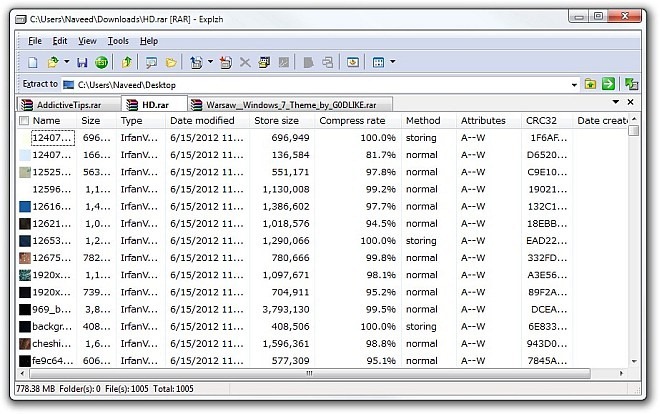
לחץ על לפצל קובץ בתוך כלים תפריט (או לחץ על Ctrl + D) כדי לפתוח את מסוף הקבצים המפוצלים. תכונה זו מאפשרת לך לחלק קובץ גדול לחתיכות קטנות יותר, למשל, לשיתוף קל בתוספות דוא"ל אולי. היישום מייצר באופן אוטומטי EXE או עטלף (תלוי באיזו שיטה אתם בוחרים), אשר ניתן להשתמש בה כדי להצטרף לקבצים מחדש. כדי להתחיל, בחר את ספריות הקלט והפלט ואז ציין גודל מפוצל. תחת שלב שיטה אתה יכול לבחור צור תכנית לשלב selft עבור Win32 או צור קובץ אצווה לשילוב לאחר פיצול, כדי ליצור קבצי Joiner EXE או BAT, בהתאמה. לחץ על בסדר להתחיל את התהליך.
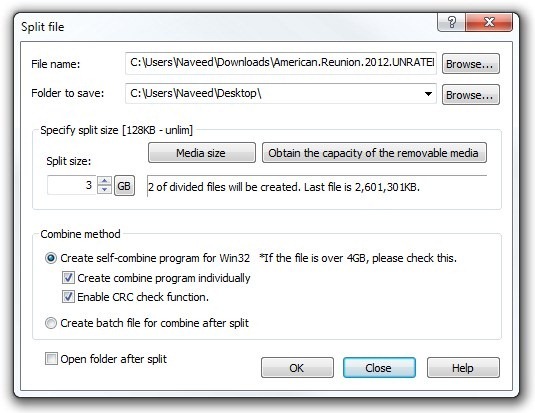
קפוץ אל אפשרויות על ידי לחיצה על F8, וכאן תוכלו להגדיר קבוצה גדולה של פרמטרים הקשורים חלון, תיקיות, קישור יישומים, אפשרויות חלץ, אפשרויות דחיסה, הארכת מעטפת, עדכונים אוטומטיים, FTP, חתימה דיגיטלית, מותאם אישית ו כללי חלונות. לדוגמה, גישה FTP להגדיר הגדרות מארח ftp בהתאם להעדפתך. באופן דומה, באפשרותך להגדיר תוכנית ברירת מחדל אנטי-וירוס תחת קישורי יישומים. ישנן גם תצורות שונות הקשורות לדחיסה תחת דחוס אפשרויות.

Explzh הוא דחיסת נתונים וארכיון קבציםתחנת כוח. כל הפונקציות השונות שלו שניסינו בהחלט עבדו כמו קסם. זה די מפתיע לראות שמדובר ביישום חופשי, ועדיין יש כל כך הרבה מה להציע לשרוולים. זה עובד על כל גרסאות 32 סיביות ו 64 סיביות של Windows.
הורד את Explzh













הערות